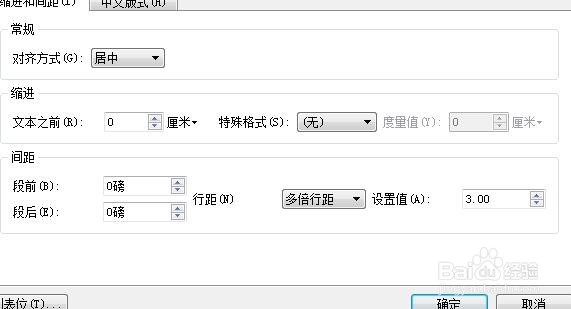1、今天我们针对的主要是ppt里面的表格,我们在做表格以后,我们复制粘贴里面的字体很多不是居中的,这个居中包括上下和左右的。
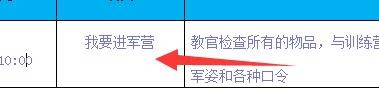
2、我们一般操作的居中都是左右的居中,我们在菜单里的开始按钮,就会看到有一个居中的,我们就可以点击这个就好了,这个是左右的,也是大家很熟悉的。
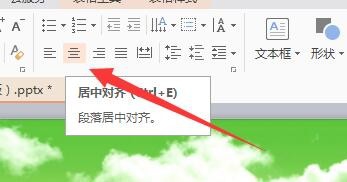
3、左右居中了以后,我们就需要上下居中了,这个上下居中有很人多不知道怎么操作,知道了很简单的, 不知道了很作难,我们在开始的按钮下面,居中操作的栏目旁边的最后,有一个行距,我们是需要操作这个的。

4、行距打开以后,有数字的,标注的有一部分的,也是可以直接使用的, 数字越小,越靠上的,这个大家要心里明白,一般大家的都是比较靠上,是需要靠下一些,字体就要大了。
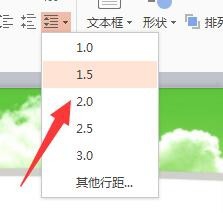
5、我这个选择的是3,可以看一下,上面就是空隙大了,这个说的就是行间距了,所以也是很简单的一个方法的。
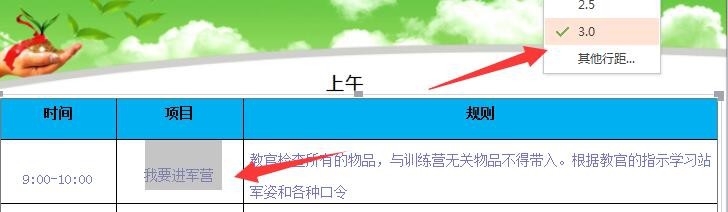
6、同时如果做的表格还很宽的话,这样的默认的字体是不够用的,就需要自己去填写数字了,点击上面的其他行距,操作这个就可以了。
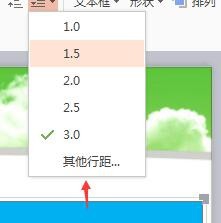
7、在这个其他行距里面,就可以进行选择了,看到的就会有很多的固定资产,也可以自己填写上下的距离,非常的方便,需要自己一点一点的调整就可以做到上下左右的居中了,这个方法你学会了没?